在日常的计算机操作中,不小心替换同名文件是一个常见的错误,尤其是当我们处理大量文件或在急匆匆的状态下工作时。这种操作往往会导致重要数据的丢失,给工作和学习带来不必要的麻烦。然而,幸运的是,有几种方法可以帮助我们尝试找回被替换的同名文件。那么不小心替换了同名文件怎么找回呢?以下是一些实用的步骤和建议。
一、立即停止使用相关存储设备
一旦发现文件被替换,最重要的是立即停止在该存储设备上进行任何写入操作。这是因为新的数据写入可能会覆盖被替换文件的数据,从而大大降低恢复的成功率。
二、检查回收站(或废纸篓)
在Windows系统中,被替换的文件可能会被自动移动到回收站中。尽管这通常发生在删除操作而非替换操作时,但检查回收站仍然是一个值得尝试的简单步骤。对于Mac用户,则应该检查废纸篓。
操作步骤:
1、打开回收站(或废纸篓)。2、查找并恢复被误替换的文件。
三、使用系统恢复功能
如果你的计算机启用了系统还原功能,并且替换文件发生在最近的还原点之前,你可以尝试使用系统恢复功能来还原到那个时间点。
Windows系统操作步骤:
- 右击“此电脑”(或“计算机”),选择“属性”。
- 点击“系统保护”选项卡,然后点击“系统还原”。
- 选择一个合适的还原点,按照向导完成还原过程。
Mac系统操作步骤(如果启用了Time Machine):
- 打开Time Machine应用程序。
- 选择要恢复文件的备份时间点。
- 找到并恢复被替换的文件。
四、利用专业恢复软件
如果以上方法都无法找回被替换的文件,那么你可能需要借助专业的文件恢复软件。这些软件通常具有强大的扫描和恢复能力,能够搜索存储设备上的残留数据,并尝试恢复被删除或替换的文件。下面以转转大师数据恢复操作为例。
转转大师数据恢复操作步骤:第一步:选择场景模式

选择合适的恢复模式,根据文档丢失的情况来选择。
第二步:选择文档储存位置

选择文档储存的磁盘才能精准扫描到哦。
第三步:查找文档
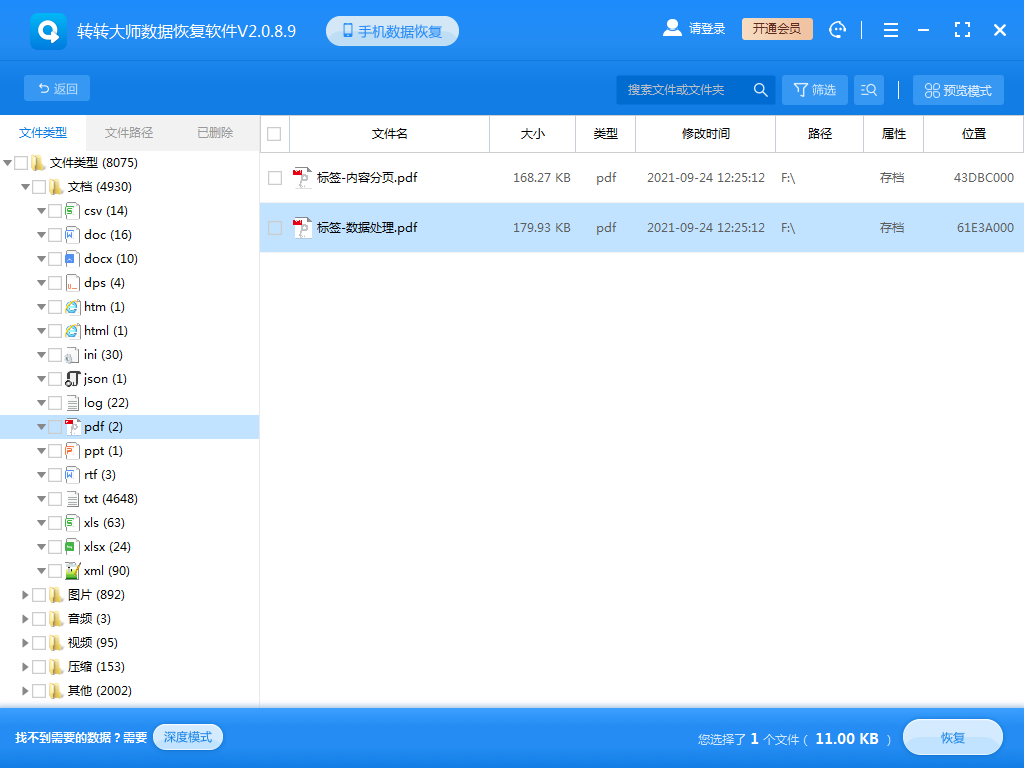
可以通过搜索名称来查找你要得文档。
第四步:预览文档和恢复文档
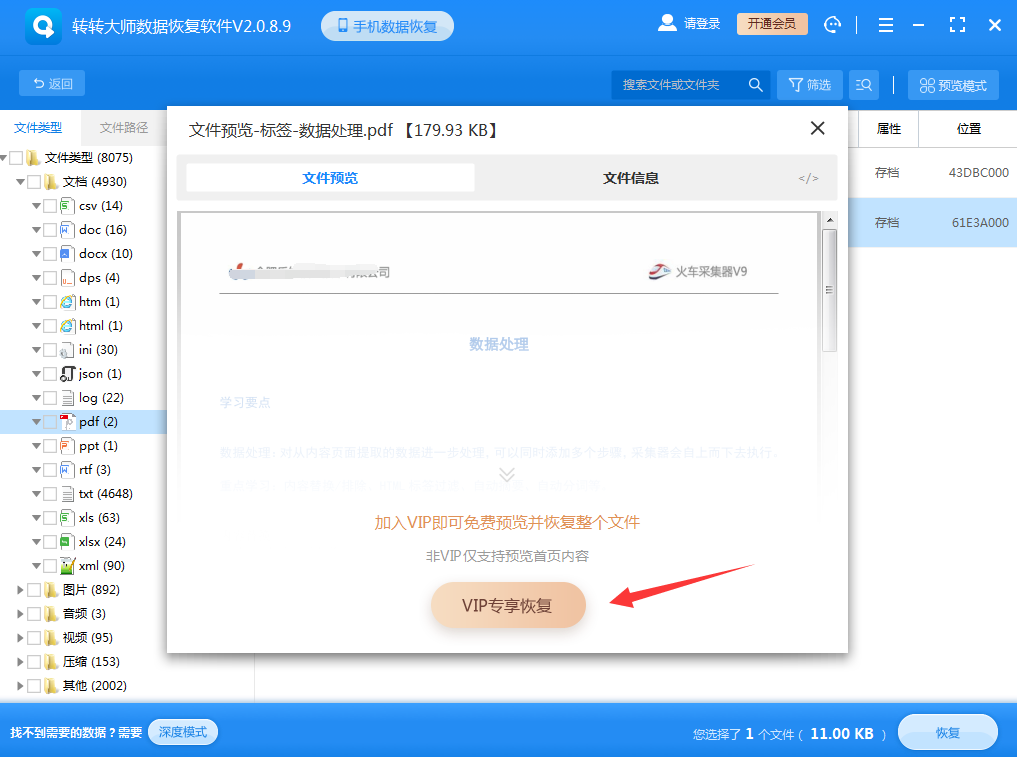
找到PDF文档后,双击一下进行预览,预览成功后说明文档是可以恢复的,如果预览失败则文档已经受损,无法打开,所以,预览很有必要哦,预览之后点击中间的“专享恢复”就可以恢复了。
五、备份的重要性
最后,这个经历再次提醒我们备份的重要性。定期备份重要数据可以防止因各种意外情况(如误删除、替换、硬盘故障等)导致的数据丢失。建议将重要数据备份到外部硬盘、云存储或其他可靠的存储介质上。
六、结论
通过以上不小心替换了同名文件怎么找回方法,不小心替换同名文件是一个令人沮丧的经历,但通过及时的行动和合适的方法,我们仍有机会找回被替换的文件。重要的是要记住立即停止使用相关存储设备,并尽快尝试恢复操作。同时,加强数据备份意识,定期备份重要数据,是防止数据丢失的最佳策略。


 技术电话:17306009113
技术电话:17306009113 工作时间:08:30-22:00
工作时间:08:30-22:00 常见问题>>
常见问题>> 转转大师数据恢复软件
转转大师数据恢复软件
 微软office中国区合作伙伴
微软office中国区合作伙伴
 微信
微信 微信
微信 QQ
QQ QQ
QQ QQ空间
QQ空间 QQ空间
QQ空间 微博
微博 微博
微博 不小心替换了同名文件怎么找回
不小心替换了同名文件怎么找回
 免费下载
免费下载





















